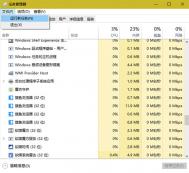Win10如何设置命令提示符窗口全屏显示
在win10系统以前的操作系统中,所有命令窗口都可以全屏显示,但是在win10操作系统中,命令提示符最多只能显示半个屏幕,对于喜欢全屏的用户来说非常不习惯,不过在微软win10最新发布9879补丁包中,还原了win10命令提示符无法全屏的问题,下面跟图老师小编一起看下具体的操作方法。
Win10如何设置命令提示符窗口全屏显示

1、在开始菜单搜索栏或运行窗口中输入CMD后回车

2、在命令提示符窗口下按Alt+Enter键即可实现全屏
3、再次按下之后,取消全屏模式
命令提示符功能是一个非常不错的程序,用户可在命令提示符窗口中输入命令直接调用出想要的文件,Win10系统下支持命令提示符窗口全屏显示,这样让用户操作起来更加的方便。
Win10系统的注册表怎么打开?
有很多时候我们在更改程序或者为了兼容程序运行需要对win10注册表进行修改,那么问题来了,在win10系统下如何打开注册表管理器?其实在win10中注册表打开方法和之前系统是相同的,下面图老师小编为大家详解注册表打开方法。
Win10打开注册表的步骤:
1.首先使用+组合快捷键,快速打开运行命令框,在打开后面键入命令:,如下图所示。

2.完后后按回车键(或点击确定)就可以打开Win10注册表编辑器了,如下图所示。

通过上述介绍方法我们不难看出,其实打开方法和windows其它版本系统一样,上述介绍的方法也算是最快的一种,利用Regedit命令来快速打开注册表,通过注册表就可以编辑设置内容了。
win10升级完成后如何删除旧系统文件(m.tulaoshi.com)
1、右键点击C盘,选择属性。

2、点击磁盘清理,将系统进行一下磁盘清理。
(本文来源于图老师网站,更多请访问http://m.tulaoshi.com/windowsshi/)
3、点击清理系统文件在选择你要清理的文件,在前面打勾,再点确定。

Win10系统出现0x8007007d 错误怎么办?
日前,微软发布了win10系统10586版,不少已经升级为win10系统的电脑用户在系统的提示下,也升级了win10系统10586版。不过,即使之前已经对win10系统进行了激活,在升级了10586版之后,仍需要进行再一次激活。不过,不少用户在激活win10系统10586版的时候,出现了0x8007007d 的错误代码,表示:激活不成功,这个时候该怎么办呢?下面就来给大家分析一下Win10升级到10586版后无法激活的原因,一起来看看今天的win10系统使用教程吧!

Win10系统
具体如下:
错误代码0x8007007B6有可能是文件名、目录名及卷标语法不正确。一般来说是由于系统分区的可用空间小于1GB造成,可以尝试运行磁盘工具中的磁盘清理和检查。完成清理和检查,并保证系统分区的可用空间大于1GB,再次尝试联机激活。
以上就是Win10系统升级到10586版后无法激活怎么办的全部内容了,出现0x8007007d的错误代码导致无法激活,可以清理磁盘后在试一试。
Win10开机声音没有了?
细心的朋友会发现,电脑升级Win10系统后,开机不像以前的XP/Win7那样有清脆的开机声音。Win10开机声音没有了?难道被微软取消了吗?答案是否定的,只是默认没有开启,下面图老师小编教大家如何开启Win10开机声音设置方法。最后还会附上Win10开机声音修改替换方法。

1、首先在Win10右下角的声音图标上点击鼠标右键,在弹出的右键菜单中,点击进入声音设置,如图。

Win10声音设置
2、打开声音设置后,将播放Windows启动声音勾选上,然后点击底部的确定保存设置即可,如图。

Win10开机声音设置方法
通过以上简单2步操作,就可以找回Win10开机声音了,快去试试吧。
Ps.如果Win10自带的开机声音不喜欢怎么办?可以修改吗?答案是肯定的,文章下一页为大家详细介绍如何替换或者说修改Win10开机声音。
Win10开机声音怎么修改 Win10开机声音替换方法
如果觉得Win10自带的开机声音并不是特别喜欢的话,我们还可以对开机声音进行自定义修改替换。原理也很简单,首先要找到Win10开机声音存在哪个文件,然后去找一个自己喜欢的开机声音音频文件去替换就可以了。
Win10开机声音存在哪?
路径:C:WINDOWSMedia 里面的 Windows 启动.wav(有些系统显示为Start Windows.wav) 就是默认的开机声音音频文件。
打开方法
1、使用 Win + R 打开运行面板,然后直粘贴上:C:WINDOWSMedia 并点击确定打开,即可直接打开Win10系统媒体相关文件夹。

2、打开Media文件夹后,然后找到Win10开机声音文件:Windows 启动.wav(有些系统显示为Start Windows.wav)文件,如图。

Win10开机声音替换方法
3、最后去网上找一个或者自己制作一个.wav短音频文件,然后同样命名为Windows 启动.wav(有些系统显示为Start Windows.wav),然后把系统自带的替换掉(替换前,建议先复制备份一个到其它目录,方便后期还原)即可。
如果不会制作或者网上找不到下载的话,可以去Win7/XP系统的C:WINDOWSMedia找到开机声音文件,复制过来替换用也可以,这样可以体验熟悉的开机声音。
Win10 Redstone 14279更新内容一览

更多地区支持Cortana
现在Cortana已经正式支持西班牙语(墨西哥地区)、葡萄牙语(巴西地区)、法语(加拿大地区)。在这些地区同样也支持使用本地化功能,例如寻找附近的餐馆等等。
登陆UI背景可以与锁屏背景一样
Windows10的一大糟点就是用户无法更换登陆背景壁纸(当然也可以用第三方工具),微软在这个版本中正式宣布登陆背景将会是你的锁屏壁纸。我们将在未来的版本中加入对微软锁屏壁纸支持。同时我们也在试图优化两个界面之间的流畅性。
(本文来源于图老师网站,更多请访问http://m.tulaoshi.com/windowsshi/)微软小娜支持不设时间提醒你做事情
微软小娜的提醒功能必须需要明确的时间点这一问题www.Tulaoshi.com受到众人的吐槽。如今微软对小娜进行了优化,用户可以单单给小娜一个任务让小娜来提醒你做某件事。这些事情将一直会在你的待办事项中,你可以随时随地查看并完成。

任务栏设置中心整合入系统设置APP
tuLaoShi.comWin10开始微软就在试图取缔控制面板,然而由于种种原因,并没有在正式版发布时实现。如今在这个版本中,微软将任务栏设置中心整合入了系统设置APP,给用户带来了更加完善的设置体验。

Win10 Redstone 14279的已知问题及解决方法

已知问题及解决方法:
微软在其官方介绍页面上提到本版本可能会造成QQ崩溃。微软目前已经在研究这个问题了。目前还没有解决方法。
本次更新会给Surface Pro 3, Surface Pro 4,Surface Book的部分用户带来冻屏的问题,造成所有输入无法使用。解决方案是按住电源键强制重新启动设备
在上个版本中出现的休眠之后唤醒造成蓝屏的问题在本版本中仍然没有解决。解决方案是继续关闭休眠
从上个版本中开始,卡巴斯基杀毒软件会造成系统蓝屏失败。目前仍然没有具体的解决方案。建议用户换回Windows Defender杀毒软件。
从上个版本开始,当用户选择在任务栏始终显示所有图标时会造成通知栏显示不正常。